Ако користите иЦлоуд Дриве за складиштење важних датотека и фасцикли са свог Мац-а, можда ћете сазнати да неке фасцикле недостају након ажурирања мацОС-а. Не брините, обично можете опоравити ове фасцикле без губитка података.
Овај проблем је најчешћи код мацОС бета ажурирања, која вам омогућавају да тестирате нови софтвер пре него што га Аппле јавно објави. Кораци у наставку вам показују како да вратите фасцикле које недостају са вашег иЦлоуд Дриве налога.
Садржај
- Повезан:
- 1. Омогућите иЦлоуд Дриве у подешавањима Финдер-а
-
2. Оставите довољно времена да се синхронизација заврши
- Како да проверим који се садржај налази на иЦлоуд Дриве-у?
- 3. Погледајте фасцикле Десктоп и Доцументс
- 4. Одјавите се са иЦлоуд-а, а затим се поново пријавите
- 5. Опоравите избрисане фасцикле са иЦлоуд Дриве-а
-
6. Вратите се на раније ажурирање за мацОС
- Повезани постови:
Повезан:
- Како да складиштите фасцикле у иЦлоуд Дриве-у на мацОС-у и иОС-у
- Шта је иЦлоуд Дриве и по чему се разликује од иЦлоуд-а?
- Да ли мој Мац локално складишти иЦлоуд Десктоп & Доцументс фолдере?
1. Омогућите иЦлоуд Дриве у подешавањима Финдер-а
Најбољи начин да видите садржај иЦлоуд Дриве-а на вашем Мац-у је коришћење Финдер-а. Ако не можете да пронађете иЦлоуд Дриве фасцикле након ажурирања мацОС-а, још једном проверите подешавања Финдер-а да бисте били сигурни да је иЦлоуд Дриве укључен.
Чак и ако се иЦлоуд Дриве некада појављивао у Финдер-у, ажурирање мацОС-а је можда ресетовало ваша подешавања да бисте га сакрили.
Да бисте омогућили иЦлоуд Дриве у Финдер-у:
- Отвори Финдер и идите на Финдер > Преференцес са траке менија.
- Кликните на Бочна трака картицу да бисте изабрали шта ће се појавити у Финдер-у.
- Под иЦлоуд одељак, укључите иЦлоуд Дриве.
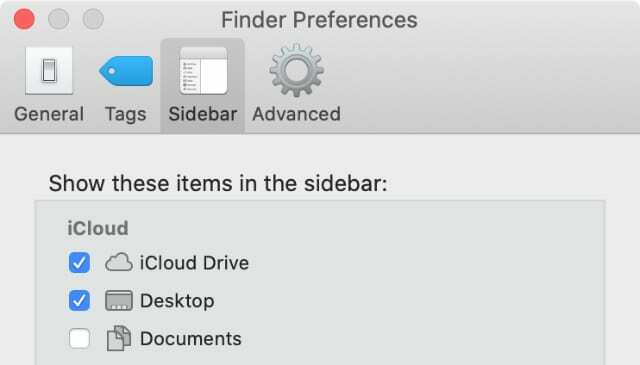
Након што омогућите иЦлоуд Дриве у подешавањима Финдер-а, отворите нови прозор Финдер-а и изаберите иЦлоуд Дриве у бочној траци. Можда ћете морати Прикажи одељак иЦлоуд да бисте открили иЦлоуд Дриве.
2. Оставите довољно времена да се синхронизација заврши
Понекад, иЦлоуд Дриве-у треба много времена да синхронизује податке са Аппле-ових сервера на ваш Мац. Могло би потрајати неколико сати. Чак и ако се ваш иЦлоуд Дриве садржај раније појавио на вашем Мац-у, можда ће морати да се поново синхронизује након инсталирања ажурирања за мацОС.
Ово би могло објаснити зашто су фасцикле иЦлоуд Дриве-а нестале након ажурирања вашег Мац-а. Отворите Финдер и потражите кружну траку за учитавање поред иЦлоуд Дриве на бочној траци да бисте сазнали да ли се иЦлоуд Дриве синхронизује. Када се овај круг напуни, синхронизација је завршена.
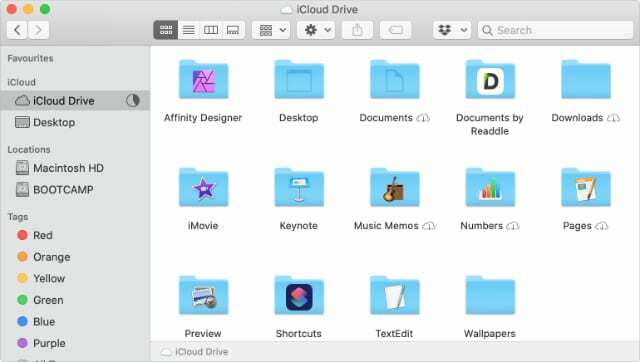
Уверите се да је ваш Мац повезан на Интернет. Најлакши начин да то проверите је стриминг видео снимка на ИоуТубе-у. Затим га оставите укљученог да се синхронизује преко ноћи.
Како да проверим који се садржај налази на иЦлоуд Дриве-у?
Чак и ако ваше иЦлоуд Дриве фасцикле недостају на вашем Мац-у, и даље би требало да буду доступне на иЦлоуд серверима. Најлакши начин да их пронађете без чекања да се синхронизација заврши је да посетите веб локацију иЦлоуд.
Да бисте пронашли своје иЦлоуд Дриве фасцикле на веб локацији иЦлоуд:
- Иди на иЦлоуд.цом и пријавите се користећи детаље свог Аппле ИД-а.
- Кликните иЦлоуд Дриве и потражите фасцикле које недостају.
Можете преузети појединачне датотеке са веб локације иЦлоуд ако пронађете оно што тражите. Да бисте то урадили, изаберите једну датотеку и кликните на Преузимање дугме. Нажалост, не можете да преузмете целе фасцикле на овај начин, али би оне на крају требало да се синхронизују са вашим Мац рачунаром.
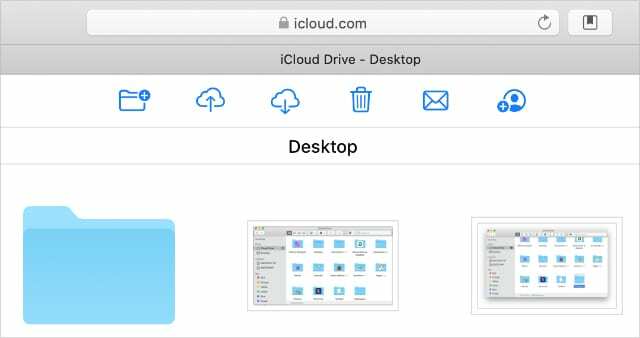
3. Погледајте фасцикле Десктоп и Доцументс
иЦлоуд Дриве обично креира фасцикле за многе различите апликације које користите на свом Мац рачунару, као што су Пагес, Кеиноте и иМовие. Али ажурирање вашег Мац-а је можда преместило садржај у различите иЦлоуд фасцикле.
Без обзира на то где сте чували недостајуће фасцикле иЦлоуд Дриве-а, требало би да погледате унутар фасцикли Десктоп и Доцументс на иЦлоуд-у да видите да ли су се померили.
Ако не можете да пронађете фасцикле Десктоп и Доцументс у иЦлоуд-у, укључите ову функцију у системским подешавањима у наставку. Када то урадите, ваш Мац синхронизује цео садржај ваше радне површине и фасцикли Документи са иЦлоуд Дриве-ом.
Да бисте омогућили фасцикле Радна површина и Документи у иЦлоуд Дриве-у:
- Отвори Системске поставке и идите на Аппле ИД.
- Изаберите иЦлоуд са бочне траке, а затим отворите Опције иЦлоуд Дриве-а.
- Омогућите Десктоп & Доцументс Фолдерс опција.
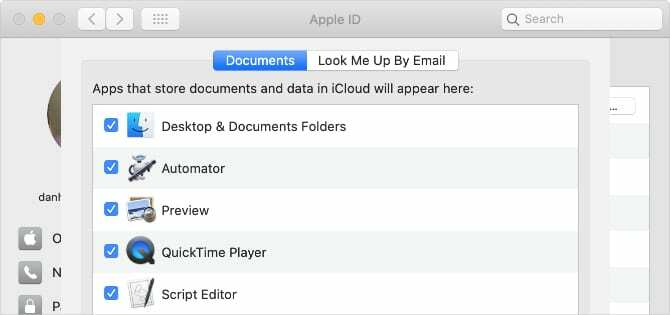
Може потрајати неко време да се фасцикле „Радна површина“ и „Документи“ синхронизују са иЦлоуд Дриве-ом. Потражите круг за утовар поред иЦлоуд Дриве на бочној траци Финдер-а да бисте сазнали када је синхронизација завршена.
4. Одјавите се са иЦлоуд-а, а затим се поново пријавите
Ако фасцикле недостају на вашем Мац рачунару, али су још увек доступне на иЦлоуд Дриве-у, можда ћете морати да се одјавите са иЦлоуд-а, а затим се поново пријавите да бисте их преузели. Не брините, овим нећете изгубити никакве податке, иако ћете морати да сачекате да се иЦлоуд поново синхронизује са вашим Мац рачунаром.
Да бисте се одјавили са иЦлоуд-а на Мац-у:
- Иди на Системске поставке > Аппле ИД.
- Кликните Преглед на бочној траци, а затим изаберите да Одјава.
- Ваш Мац нуди преузимање података пре одјављивања, али чак и ако не преузмете ниједан, они ће и даље бити доступни када се поново пријавите.
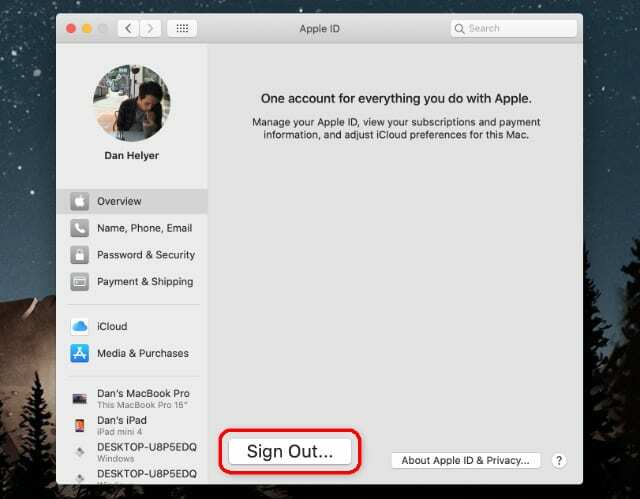
Након што се одјавите са иЦлоуд-а, сачекајте неколико минута, а затим се вратите на Системске поставке > Аппле ИД да се поново пријавите
5. Опоравите избрисане фасцикле са иЦлоуд Дриве-а
Могуће је да је ажурирање мацОС-а некако избрисало фасцикле са вашег иЦлоуд Дриве налога, због чега они недостају. Ако се то догоди, постоји неколико начина на које бисте могли да вратите фасцикле које недостају.
Прво отворите Смеће од Доцк. Ако тамо пронађете фасцикле иЦлоуд Дриве које недостају, Цонтрол-Клик и изаберите Врати да их обнови.
Алтернативно, користите Временска машина за опоравак резервне копије од последњег пута када се сећате да сте користили датотеке или фасцикле. Наравно, ово је могуће само ако редовно правите резервне копије свог Мац-а. Чак и тада, резервна копија Тиме Мацхине-а можда неће укључивати све ваше иЦлоуд Дриве податке.
Коначно, покушајте да вратите избрисани иЦлоуд садржај са веб странице. Да бисте то урадили, посетите иЦлоуд.цом и идите на свој Подешавања налога. Наћи ћете опције за враћање садржаја на дну странице.
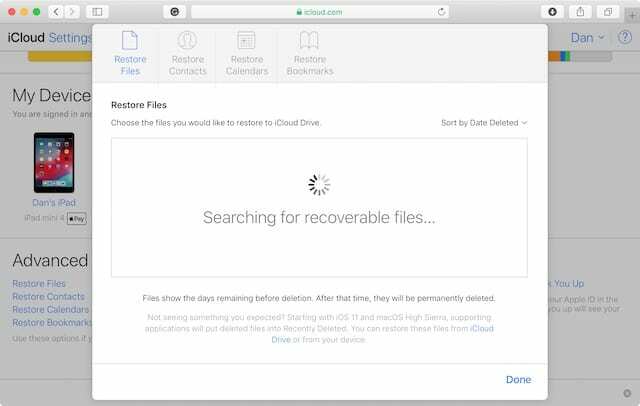
6. Вратите се на раније ажурирање за мацОС
Ако су ваше иЦлоуд Дриве датотеке нестале када сте инсталирали ново ажурирање за мацОС, последње решење би могло бити да поништите ажурирање и вратите се на претходни софтвер. Ово ће посебно вероватно помоћи код бета ажурирања, која су склонија софтверским грешкама.
Пратите овај водич до деинсталирајте бета софтвер са свог Мац-а.
Ако сте уместо тога инсталирали јавно ажурирање, потребно је да следите другачији поступак вратите се на старију верзију мацОС-а. Обавезно прво направите нову резервну копију свих својих података, по могућности на засебном диску како бисте избегли преписивање постојећих резервних копија.

Дан пише туторијале и водиче за решавање проблема како би помогао људима да на најбољи начин искористе своју технологију. Пре него што је постао писац, дипломирао је технологију звука, надгледао поправке у Аппле Сторе-у и чак је предавао енглески у Кини.